क्या जानना है
- INDEX फ़ंक्शन का अकेले उपयोग किया जा सकता है, लेकिन इसके अंदर MATCH फ़ंक्शन को नेस्ट करने से एक उन्नत लुकअप बनता है।
- यह नेस्टेड फ़ंक्शन VLOOKUP की तुलना में अधिक लचीला है और परिणाम तेज़ी से प्राप्त कर सकता है।
यह आलेख बताता है कि Excel 2019 और Microsoft 365 सहित Excel के सभी संस्करणों में INDEX और MATCH फ़ंक्शंस का एक साथ उपयोग कैसे करें।
INDEX और MATCH फंक्शन क्या हैं?
INDEX और MATCH एक्सेल लुकअप फंक्शन हैं। जबकि वे दो पूरी तरह से अलग कार्य हैं जिनका उपयोग स्वयं किया जा सकता है, उन्हें उन्नत सूत्र बनाने के लिए भी जोड़ा जा सकता है।
INDEX फ़ंक्शन किसी विशेष चयन के भीतर से एक मान या किसी मान का संदर्भ देता है। उदाहरण के लिए, इसका उपयोग डेटा सेट की दूसरी पंक्ति में या पांचवीं पंक्ति और तीसरे कॉलम में मान खोजने के लिए किया जा सकता है।
जबकि INDEX का अकेले उपयोग किया जा सकता है, MATCH को सूत्र में नेस्ट करना इसे थोड़ा अधिक उपयोगी बनाता है। MATCH फ़ंक्शन सेल की श्रेणी में निर्दिष्ट आइटम की खोज करता है और फिर श्रेणी में आइटम की सापेक्ष स्थिति लौटाता है। उदाहरण के लिए, इसका उपयोग यह निर्धारित करने के लिए किया जा सकता है कि नामों की सूची में एक विशिष्ट नाम तीसरा आइटम है।
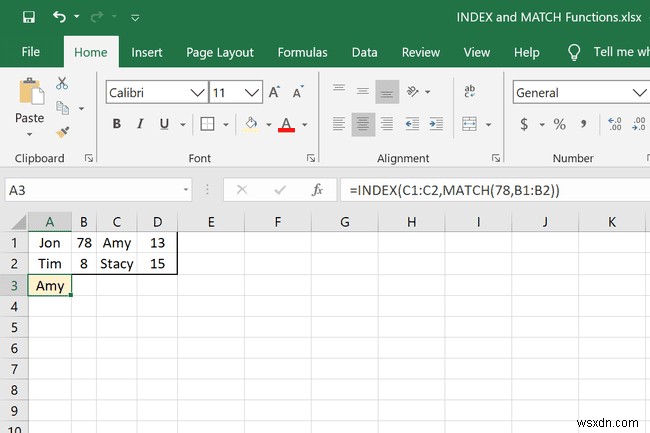
INDEX और MATCH सिंटैक्स और तर्क
एक्सेल को समझने के लिए दोनों कार्यों को इस प्रकार लिखा जाना चाहिए:
=INDEX (सरणी , row_num , [column_num ])
- सरणी उन कक्षों की श्रेणी है जिनका उपयोग सूत्र करेगा। यह एक या अधिक पंक्तियाँ और स्तंभ हो सकते हैं, जैसे A1:D5। यह आवश्यक है।
- row_num सरणी में वह पंक्ति है जिससे 2 या 18 जैसे मान वापस करना है। यह तब तक आवश्यक है जब तक column_num मौजूद है।
- column_num सरणी का वह स्तंभ है जिससे 1 या 9 जैसा कोई मान लौटाना है। यह वैकल्पिक है।
=MATCH (lookup_value , lookup_array , [मिलान_प्रकार ])
- लुकअप_वैल्यू वह मान है जिसे आप lookup_array . में मिलाना चाहते हैं . यह एक संख्या, पाठ या तार्किक मान हो सकता है जिसे मैन्युअल रूप से टाइप किया गया हो या सेल संदर्भ के माध्यम से संदर्भित किया गया हो। यह आवश्यक है।
- लुकअप_सरणी देखने के लिए कोशिकाओं की श्रेणी है। यह एकल पंक्ति या एकल स्तंभ हो सकता है, जैसे A2:D2 या G1:G45। यह आवश्यक है।
- मिलान_प्रकार -1 . हो सकता है , 0 , या 1 . यह निर्दिष्ट करता है कि कैसे lookup_value lookup_array . में मानों के साथ मिलान किया जाता है (नीचे देखें)। 1 डिफ़ॉल्ट मान है यदि इस तर्क को छोड़ दिया जाता है।
1 का उपयोग करें या -1 ऐसे समय के लिए जब आपको पैमाने के साथ अनुमानित लुकअप चलाने की आवश्यकता होती है, जैसे संख्याओं के साथ व्यवहार करते समय और सन्निकटन ठीक होने पर। लेकिन याद रखें कि यदि आप match_type निर्दिष्ट नहीं करते हैं , 1 डिफ़ॉल्ट होगा, जो यदि आप वास्तव में सटीक मिलान चाहते हैं तो परिणाम तिरछा कर सकते हैं।
उदाहरण INDEX और MATCH फ़ॉर्मूला
इससे पहले कि हम यह देखें कि INDEX और MATCH को एक सूत्र में कैसे संयोजित किया जाए, हमें यह समझने की आवश्यकता है कि ये फ़ंक्शन अपने आप कैसे कार्य करते हैं।
INDEX उदाहरण
=INDEX(A1:B2,2,2)
=INDEX(A1:B1,1)
=INDEX(2:2,1)
=INDEX(B1:B2,1)

इस पहले उदाहरण में, चार INDEX सूत्र हैं जिनका उपयोग हम विभिन्न मान प्राप्त करने के लिए कर सकते हैं:
- =INDEX(A1:B2,2,2) दूसरे कॉलम और दूसरी पंक्ति में मान खोजने के लिए A1:B2 के माध्यम से देखता है, जो कि स्टेसी है ।
- =INDEX(A1:B1,1) पहले कॉलम में मान खोजने के लिए A1:B1 के माध्यम से देखता है, जो कि जॉन . है ।
- =INDEX(2:2,1) पहले कॉलम में मान का पता लगाने के लिए दूसरी पंक्ति में सब कुछ देखता है, जो कि टिम। . है
- =INDEX(B1:B2,1) पहली पंक्ति में मान का पता लगाने के लिए B1:B2 के माध्यम से देखता है, जो कि एमी . है ।
MATCH उदाहरण
=MATCH("Stacy",A2:D2,0)
=MATCH(14,D1:D2)
=MATCH(14,D1:D2,-1)
=MATCH(13,A1:D1,0)
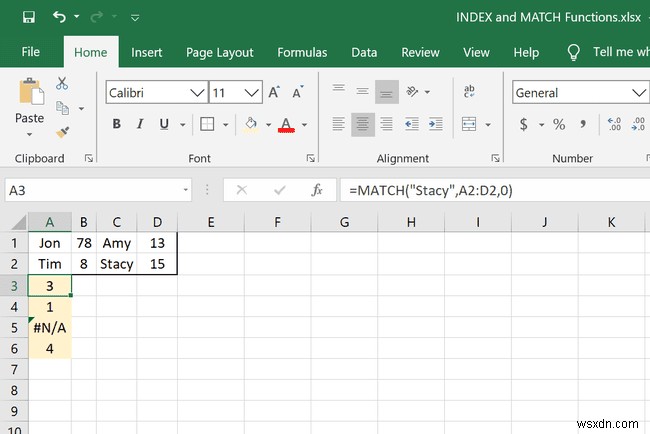
यहां MATCH फ़ंक्शन के चार आसान उदाहरण दिए गए हैं:
- =MATCH("Stacy",A2:D2,0) स्टेसी . को खोज रहा है A2:D2 . की श्रेणी में और 3 लौटाता है परिणाम के रूप में।
- =MATCH(14,D1:D2) 14 . को खोज रहा है D1:D2 . की श्रेणी में , लेकिन चूंकि यह तालिका में नहीं मिला है, इसलिए MATCH अगला . ढूंढता है सबसे बड़ा मान जो 14 . से कम या उसके बराबर हो , जो इस मामले में 13 . है , जो 1 . की स्थिति में है lookup_array . का ।
- =MATCH(14,D1:D2,-1) इसके ऊपर के सूत्र के समान है, लेकिन चूंकि सरणी अवरोही क्रम में नहीं है जैसे -1 की आवश्यकता है, हमें एक त्रुटि मिलती है।
- =MATCH(13,A1:D1,0) ढूंढ रहा है 13 शीट की पहली पंक्ति में, जो 4 . लौटाती है चूंकि यह इस सरणी में चौथा आइटम है।
INDEX-MATCH उदाहरण
यहां दो उदाहरण हैं जहां हम INDEX और MATCH को एक सूत्र में जोड़ सकते हैं:
तालिका में सेल संदर्भ खोजें
=INDEX(B2:B5,MATCH(F1,A2:A5))

यह उदाहरण INDEX सूत्र के भीतर MATCH सूत्र को नेस्ट कर रहा है। लक्ष्य आइटम नंबर का उपयोग करके आइटम के रंग की पहचान करना है।
यदि आप छवि को देखते हैं, तो आप "पृथक" पंक्तियों में देख सकते हैं कि सूत्र अपने आप कैसे लिखे जाएंगे, लेकिन चूंकि हम उन्हें नेस्ट कर रहे हैं, यही हो रहा है:
- MATCH(F1,A2:A5) F1 . की तलाश में है डेटा सेट में मान (8795) A2:A5 . यदि हम कॉलम की गिनती करते हैं, तो हम देख सकते हैं कि यह 2 . है , इसलिए MATCH फ़ंक्शन का अभी-अभी पता चला है।
- इंडेक्स सरणी B2:B5 है चूँकि हम अंततः उस कॉलम में मान की तलाश कर रहे हैं।
- इंडेक्स फ़ंक्शन अब 2 . के बाद से इस तरह फिर से लिखा जा सकता है MATCH को यही मिला:INDEX(B2:B5, 2, [column_num]) ।
- चूंकि column_num वैकल्पिक है, हम इसके साथ रहने के लिए इसे हटा सकते हैं:INDEX(B2:B5,2) ।
- तो अब, यह एक सामान्य INDEX सूत्र की तरह है जहाँ हम B2:B5 में दूसरे आइटम का मान ज्ञात कर रहे हैं , जो लाल . है ।
पंक्ति और स्तंभ शीर्षकों द्वारा लुकअप
=INDEX(B2:E13,MATCH(G1,A2:A13,0),MATCH(G2,B1:E1,0))

MATCH और INDEX के इस उदाहरण में, हम टू-वे लुकअप कर रहे हैं। विचार यह देखना है कि हमने ग्रीन . से कितना पैसा कमाया है मई . में आइटम . यह वास्तव में ऊपर दिए गए उदाहरण के समान है, लेकिन एक अतिरिक्त MATCH सूत्र INDEX में नेस्टेड है।
- MATCH(G1,A2:A13,0) इस सूत्र में हल किया गया पहला आइटम है। यह G1 . को ढूंढ रहा है (शब्द "मई") A2:A13 . में एक विशेष मूल्य प्राप्त करने के लिए। हम इसे यहां नहीं देखते हैं, लेकिन यह 5 है ।
- MATCH(G2,B1:E1,0) दूसरा MATCH सूत्र है, और यह वास्तव में पहले के समान है, लेकिन इसके बजाय G2 की तलाश कर रहा है (शब्द "हरा") B1:E1 . पर कॉलम शीर्षकों में . यह 3 . का समाधान करता है ।
- क्या हो रहा है इसकी कल्पना करने के लिए अब हम INDEX सूत्र को इस तरह फिर से लिख सकते हैं:=INDEX(B2:E13,5,3) . यह पूरी तालिका में देख रहा है, B2:E13 , पाँचवीं पंक्ति और तीसरे स्तंभ के लिए, जो $180 . लौटाता है ।
MATCH और INDEX नियम
इन कार्यों के साथ सूत्र लिखते समय कई बातों का ध्यान रखना चाहिए:
- MATCH केस संवेदी नहीं है, इसलिए टेक्स्ट मानों का मिलान करते समय अपरकेस और लोअरकेस अक्षरों को समान माना जाता है।
- MATCH रिटर्न #N/A कई कारणों से:यदि match_type है 0 और lookup_value match_type . होने पर नहीं मिलता है है -1 और lookup_array अवरोही क्रम में नहीं है, अगर match_type है 1 और lookup_array आरोही क्रम में नहीं है, और यदि lookup_array एक पंक्ति या स्तंभ नहीं है।
- आप lookup_value . में वाइल्डकार्ड वर्ण का उपयोग कर सकते हैं तर्क अगर match_type है 0 और lookup_value एक टेक्स्ट स्ट्रिंग है। प्रश्न चिह्न किसी एकल वर्ण से मेल खाता है और तारांकन वर्णों के किसी भी क्रम से मेल खाता है (उदा., =MATCH("Jo*",1:1,0) ) वास्तविक प्रश्न चिह्न या तारांकन खोजने के लिए MATCH का उपयोग करने के लिए, पहले ~ टाइप करें।
- इंडेक्स रिटर्न #REF! अगर row_num और column_num सरणी के भीतर किसी सेल को इंगित न करें।
संबंधित एक्सेल फंक्शन
MATCH फ़ंक्शन लुकअप के समान है, लेकिन MATCH स्थिति . लौटाता है आइटम के बजाय आइटम का ही।
VLOOKUP एक और लुकअप फ़ंक्शन है जिसे आप Excel में उपयोग कर सकते हैं, लेकिन MATCH के विपरीत जिसमें उन्नत लुकअप के लिए INDEX की आवश्यकता होती है, VLOOKUP फ़ार्मुलों को केवल उस एक फ़ंक्शन की आवश्यकता होती है।
